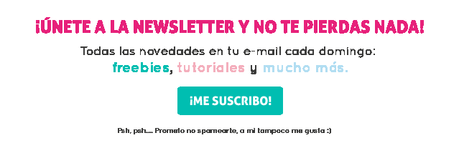Instalar Blogger vs. WordPress
Otro martes más, otro día menos para el fin de semana. Que si, que si…
Como dice Lucia Be en su manifiesto: “Los días con labios rojos son más bonitos”, pues a mi me pasa eso de lunes a jueves, que los cojo con fuerza gracias a cosas como llevar los labios rojos, y luego llega el viernes y encima me subo a mis mini-tacones que parece que con un par de centímetros más una ve el mundo con otra perspectiva (sobre todo si eres un tapón como yo)

Bueno, al grano, que yo hoy lo que te iba a contar es cuales son las diferencias entre:
Instalar Blogger vs Wordpress
Por que una vez que nos hemos decidido a abrir nuestro blog y tenemos la plataforma que vamos a usar clara, nos tenemos que poner un poco en plan técnicas, pero te prometo que esto es muy muy fácil, ya verás ^_^
Instalar blogger paso a paso
Lo bueno de blogger es que su instalación es muy muy fácil gracias a que el 90% de nosotras tenemos ya una cuenta de gmail creada.
Si aun no la tienes ¡a que estas esperando! tener una cuenta de gmail además de la cuenta de correo te ofrece la oportunidad de participar en grupos de google+, almacenamiento en la nube con drive, tu cuenta de youtube personal,…
Empecemos:
- Entramos a www.blogger.com
- Pinchamos en el botón naranja donde dice: “seguir en perfil de blogger”
- Nos lleva a la pantalla para crear nuestro primer blog, como puedes ver en la imagen, sólo tienes que pinchar donde dice: Nuevo blog.
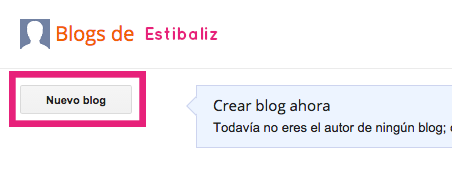
- Nos sale una ventana donde tenemos que incluir el nombre de nuestro blog y la dirección. LO RECOMENDABLE: es que utilices un nombre de blog relacionado con lo que vayas hablar o con el nombre de tu marca y la dirección sea también ese nombre o marca. Es una tontería muy obvia que a veces por ser primerizas no nos damos cuenta, pero con ello ganarás mucho en SEO desde el primer momento. Yo por ejemplo he llamado a mi nuevo blog “un blog bonito para pruebas” y la dirección es la misma: unblogbonitoparapruebas.blogspot.com
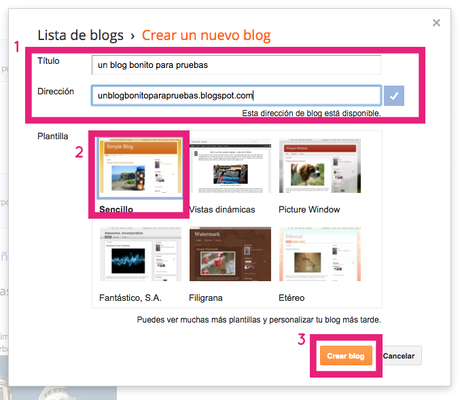
- Elegimos el tipo de plantilla que queremos utilizar en nuestro blog, por ejemplo y para para empezar puedes seleccionar la plantilla sencilla y más adelante hacer los cambios oportunos, y para acabar le damos a “crear blog”.
- Ya tenemos nuestro blog creado ¿a que ha sido fácil? ahora ya puedes navegar por las diferentes secciones y hacerte con los mandos de la nave. Para que lo tengas un poco más claro te voy a comentar muy rápidamente qué es lo más importante:
- Nueva entrada: Pinchando aquí vas directamente a escribir tu primer artículo.
- Diseño: Desde esta sección podrás hacer cambios en la configuración de módulos y gadgets. Podrás crear menús, listas, poner y quitar columnas,…
- Plantilla: Desde aquí puedes, por un lado, hacer copias de seguridad de tu blog, y por otro y si pinchas en personalizar, puedes hacer modificaciones de colores, tipografías, fondos,…
- Configuración: Aquí puedes hacer las configuraciones básicas para incluir una descripción a tu blog, decidir el idioma, cómo quieres los comentarios,…
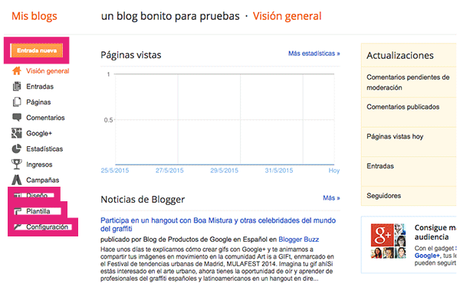
Instalar WordPress con 2 clicks paso a paso
Como ya te he comentado alguna vez, yo uso WordPress y lo tengo instalado en Webempresa, uno de los hosting con mejor relación calidad-precio del mercado; además tienen asistencia 24h en castellano así que es perfecto.
Te encontrarás que cuando te decides por tener tu propio wordpress, tienes que elegir bien el servidor con el que trabajar, yo por ejemplo antes trabajaba con otro hosting que tiene ofertas muy jugosas, pero la verdad es que no estaba muy contenta con el servicio, así que me pasé a webempresa y desde entonces sin problemas.
Bueno, como te decía, hay muchos servicios de hosting y la mayoría de ellos actualmente te ofrecen la oportunidad de instalar wordpress por la vía rápida. ¿Cómo se hace esto? Te lo explico:
- Una vez hayas comprado el servicio de hosting que desees, entra a tu panel de administración y busca el botón de instalador automático.
- Selecciona el dominio e indica la ruta donde quieres que se instale tu wordpress.
- Configura el usuario y contraseña que desees y pulsa instalar.
- Y ya está ^_^
¿Facil verdad?
En cualquier caso te dejo un video que Jose Antonio Miguel tiene colgado en su cuenta de youtube donde muestra el paso a paso de la instalación en 2 clicks de webempresa.
Instalar WordPress de forma manual paso a paso
Si has comprado un servicio de hosting lo más seguro es que tenga la opción de instalación en dos clicks, por lo que no te tendrás que complicar las vida con esta parte del tutorial, pero si que es cierto que nunca está de más saber cómo se hace la instalación manual.
- Entramos a la web de WordPress y nos descargamos el archivo zip de la última versión de WordPress y lo descomprimimos.
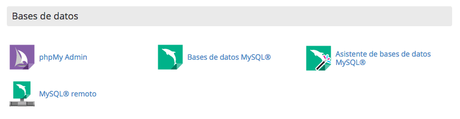
- Entramos al panel de administración de nuestra cuenta del servidor y accedemos a la zona de Bases de datos MySQL y creamos una base de datos nueva:
- Creamos una base de datos nueva con el nombre que queramos.
- Creamos un usuario con su contraseña.
- Asociamos el usuario creado a la base de datos que hemos creado. ¡OJO! Apuntate el nombre de base de datos, usuario y contraseña por que lo necesitarás en los próximos pasos.
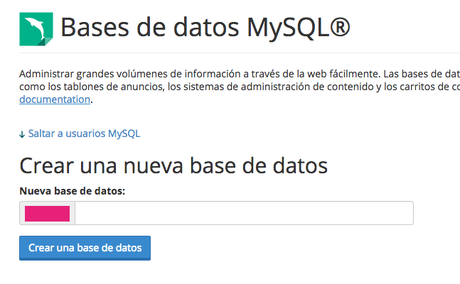
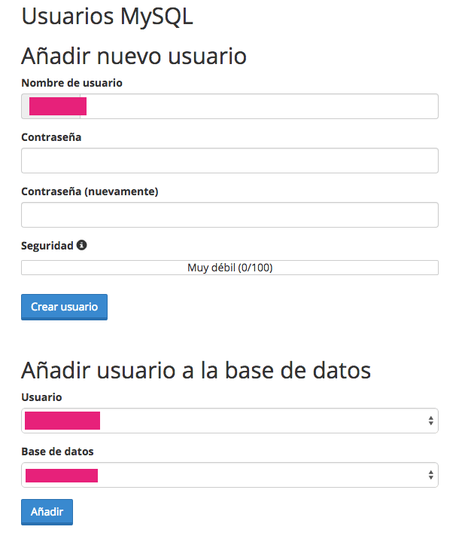
- Entramos dentro de la carpeta de wordpress y buscamos el documento wp-config-sample.php y lo editamos con nuestros datos:
- colocamos el nombre de nuestra base de datos donde dice: ‘database_name_here’
- colocamos el nombre de usuario donde dice: ‘username_here’
- colocamos la contraseña donde dice: ‘password_here’
- guardamos el documento en el mismo sitio pero cambiándole el nombre a: wp-config.php
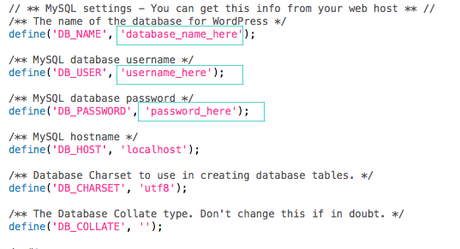
- Una vez tenemos nuestra base de datos creada y el wp-config configurado, entramos a través de nuestro panel de administración del servidor al Administrador de archivos o con los datos de acceso de FTP, podemos usar una plataforma de subida de archivos a internet como puede ser Filezilla y subimos el contenido de la carpeta descomprimida de wordpress a la carpeta: public_html de nuestro servidor.
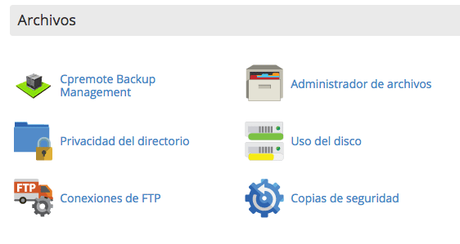
- Ya tenemos lo gordo hecho, ahora vamos a ir a nuestro dominio, por ejemplo: www.midominio.com y le incluimos al final: /wp-admin/install.php lo que nos quedaría en: http://www.midominio.com/wp-admin/install.php
- Una vez ahí nos pedirá que indiquemos el idioma de la instalación,
- Y para acabar llegamos a una pantalla donde nos pedirá que incluyamos: título del blog, nombre de usuario, la contraseña y nuestro correo electrónico.
- Que no se te olvide marcar la casilla que indica que se va a incluir el blog en los motores de búsqueda y le das a Instalar WordPress.
¡Y se acabó! Ya tienes tu WordPress instalado. ¿no es tan dificil verdad?